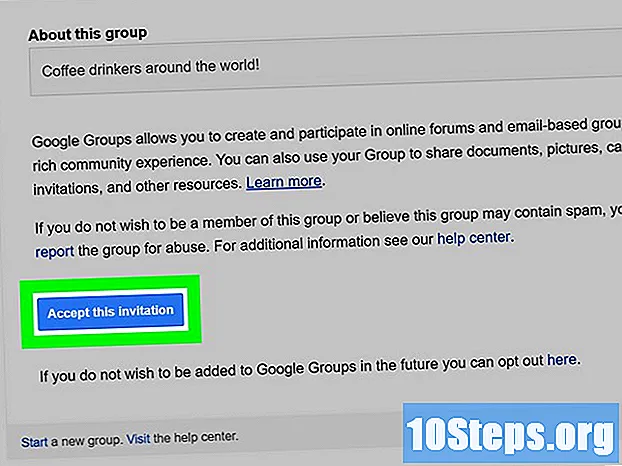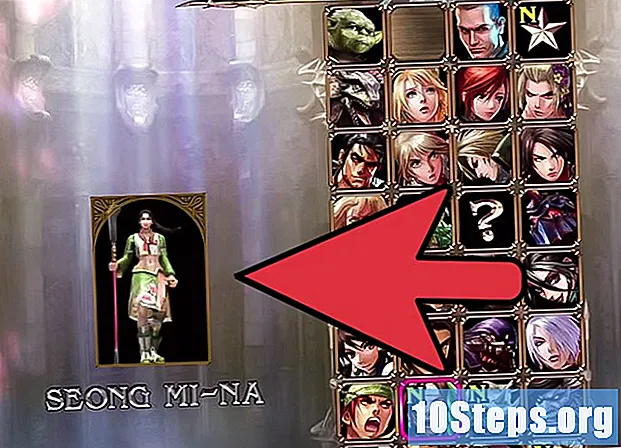Innhold
- stadier
- Metode 1 Tilbakestill telefonen
- Metode 2 Bruke en VPN
- Metode 3 Bruk en proxy eller et nettsted som gir tilgang
- Metode 4 Bruk administratorkontoen på Windows 8 og 10
- Metode 5 Bruk administratorkontoen på en PC med en versjon tidligere enn Windows 8
Foreldrekontroll setter ofte strenge grenser for nettlesingen din. Mens ditt første valg alltid skal være å snakke med foreldrene dine om å fjerne foreldrekontroll, er det flere måter å komme seg rundt det på telefonen eller datamaskinen din ved å bruke en VPN, få tilgang til administratorkontoen eller tilbakestille telefonen.
stadier
Metode 1 Tilbakestill telefonen
-
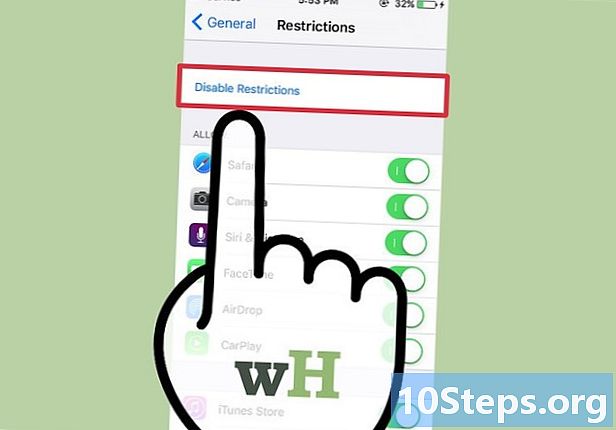
Forbered telefonen din for tilbakestilling. Den mest effektive måten å løfte foreldrekontroll på telefonen på er å gjenopprette den til standardinnstillingene. Forsikre deg om at du har en USB-kabel og en datamaskin i nærheten. -
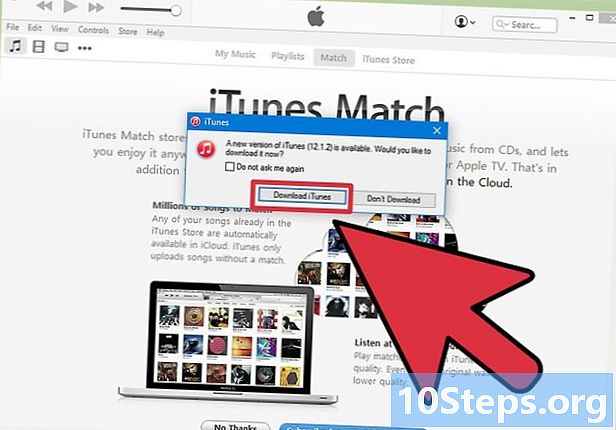
Oppdater iTunes om nødvendig. Hvis det er en oppdatering tilgjengelig, bør du motta en, og bare klikke på Oppdater å lansere den. -
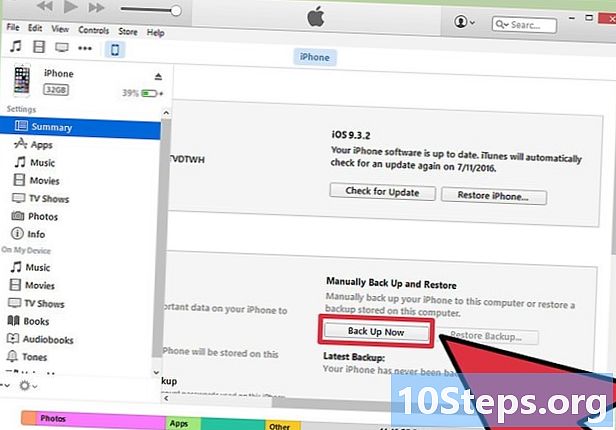
Lagre filene dine. Å tilbakestille telefonen vil slette all informasjonen i den, så du må kopiere den til datamaskinen eller liCloud slik at du ikke mister den. Koble telefonen til datamaskinen din og start tilbakestillingen. De fleste telefoner og nettbrett tilbakestilles automatisk når du kobler dem til en datamaskin.- For iPhone, bare åpne iTunes, høyreklikk på enhetsikonet i det tilsvarende panelet og velg Ta sikkerhetskopi av min iPhone. Forsikre deg om at LiCloud er på, eller at du ikke kan sikkerhetskopiere fra dette programmet.
- For Android må du åpne innstillingene, og deretter velge ansatte → Sikkerhetskopiere og oppdatere → Ta sikkerhetskopi av dataene mine → Lagre .
-
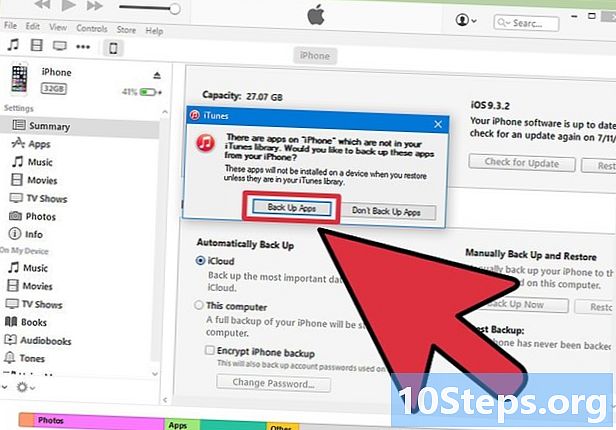
Sjekk status for sikkerhetskopien. Forsikre deg om at du lagrer filene, bildene og kontaktene dine før du fortsetter. Finn datoen for den siste oppdateringen på iTunes (for iPhone) eller Google Dashboard (på Android). -

Tilbakestill telefonen. Følg instruksjonene som vises for å sikre en sikker tilbakestilling. Velg telefonen fra menyen enheter i iTunes, klikk gjenopprette i panelet og bekreft ved å trykke gjenopprette i vinduet som vises.- Fra en Android-telefon, gå til Oppdater og tilbakestill i innstillingene, trykk på Tilbakestill til fabrikkinnstillinger, skriv inn nødvendig informasjon og velg Fjern alt når alternativet vises.
-
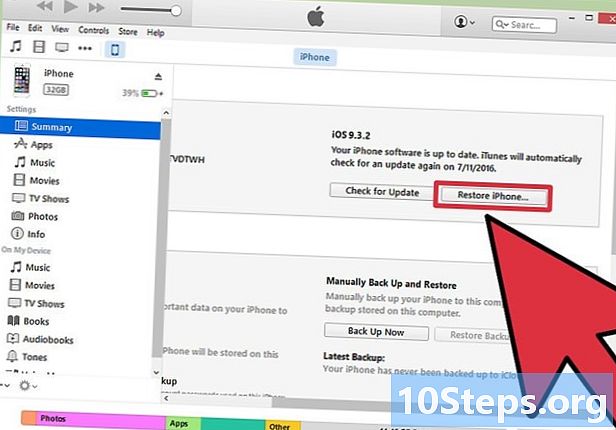
Gjenopprett filene fra sikkerhetskopien. Når oppdateringen er fullført, gjenoppretter du innstillingene ved å justere dem slik du ville gjort på en ny telefon. I iTunes kan du klikke enheter i alternativet fil før du velger Gjenopprett fra en sikkerhetskopi. Finn den du vil installere, og velg den.- For Android kan du logge på Google-kontoen din for å få tilgang til informasjonen du har lagret.
-
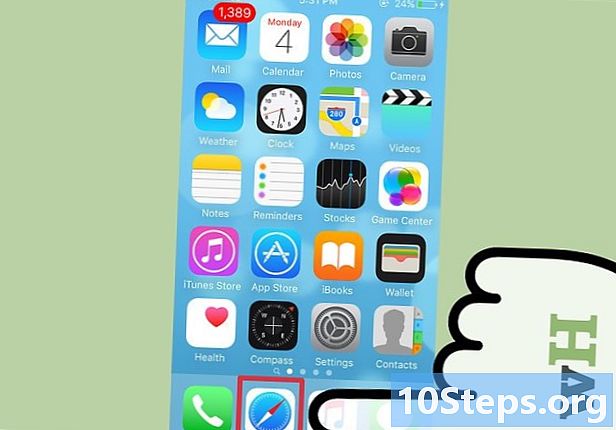
Bekreft at foreldrekontroll ikke er til stede. Etter tilbakestilling åpner du nettleseren og skriver inn adressen til et nettsted du ikke hadde tilgang til. Du skal nå kunne konsultere det!
Metode 2 Bruke en VPN
-
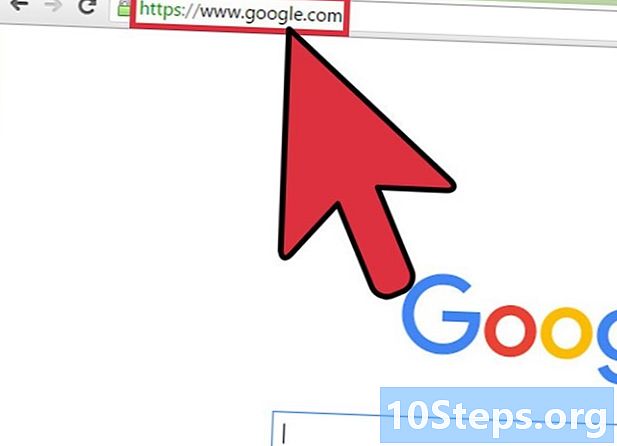
Åpne en ønsket søkemotor. Foreldrekontroll gir deg vanligvis tilgang til søkemotorer som Google eller Bing. -
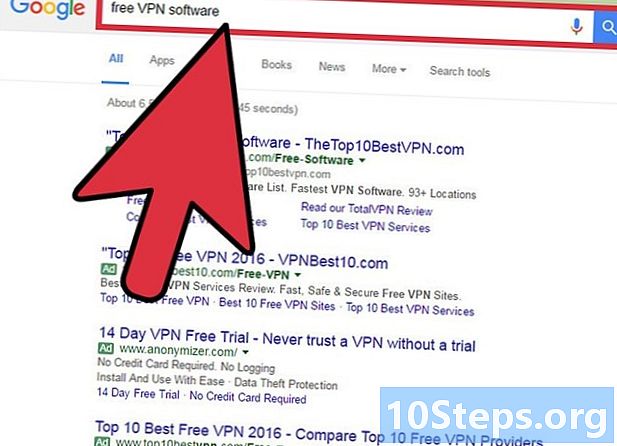
Se etter en VPN-programvare. Dette programmet er designet for å skjule datamaskinens plassering og kan hjelpe deg med å omgå foreldrekontrollen. VPN brukes vanligvis av folk som vil surfe på Internett på en tryggere og mindre synlig måte.- Finn programvare med en gratis prøveperiode som TunnelBear eller VyperVPN.
-
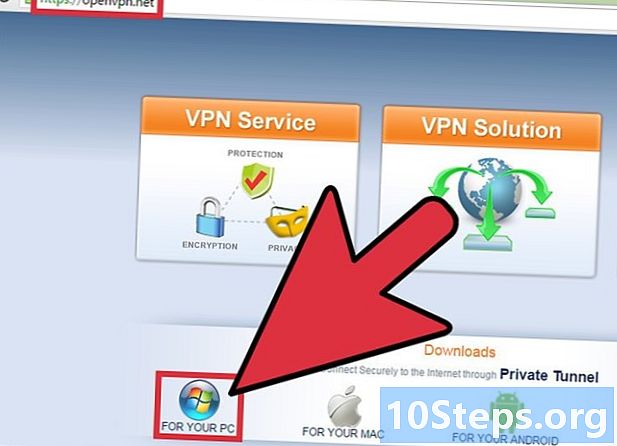
Last ned programvaren. Når du har funnet programvare med en gratis prøveperiode, kan du laste ned den.- Generelt trenger du bare å laste ned filer som kommer fra trygge kilder. Denne typen nedlasting kan føre til at du laster ned virus til datamaskinen din.
-
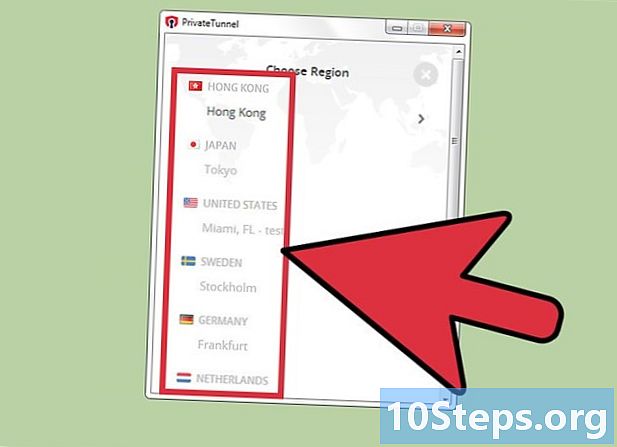
Aktiver VPN. Selv om du kanskje blir bedt om å oppgi viss informasjon i VPN som din geografiske beliggenhet, vil de fleste av disse programvarene ganske enkelt hente denne informasjonen fra datamaskinen din og be om færrest mulig tillegg. -
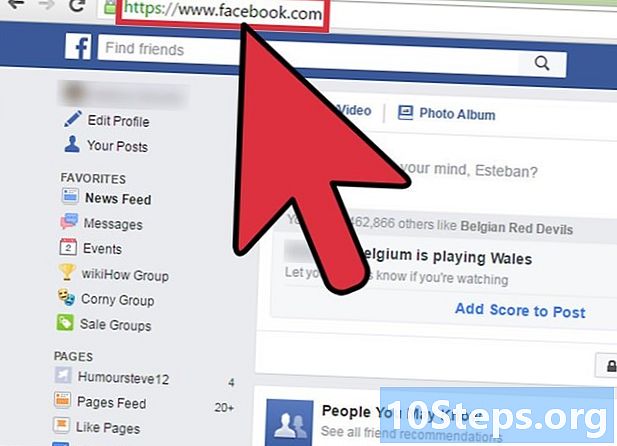
Bekreft at du har tilgang til Internett. Åpne et nettleservindu og prøv å gå inn på et nettsted som ble blokkert før. Du må nå ha omgått foreldrekontrollen.
Metode 3 Bruk en proxy eller et nettsted som gir tilgang
-
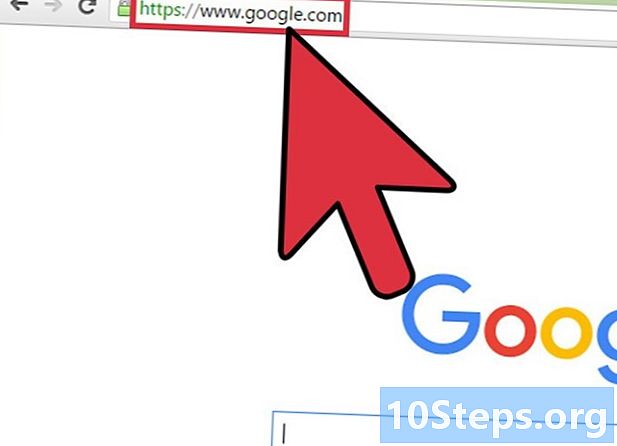
Åpne en søkemotor. Google og Bing bør være tilgjengelige på de fleste foreldrekontroller. -
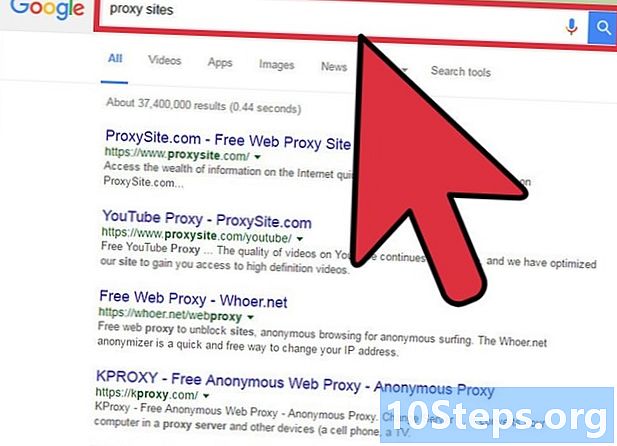
Søk proxy nettsteder. Fullmakter kan omgå forbindelsen din ved å bringe trafikk til en annen server, som vil skjule adressen til datamaskinen din samtidig.- Disse nettstedene er ofte sperret, men nye fullmakter tar over. Du skal kunne finne en uten å måtte søke for mye.
- Proxy-nettstedene omdirigerer trafikk gjennom en ekstern server, slik at Internett sikkert vil avta. Reduser dette tapet ved å velge proxy som er nærmest deg.
-
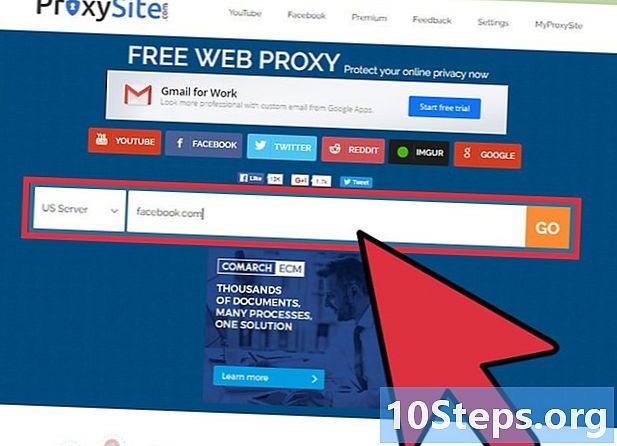
Skriv inn adressen. Når du er på proxy-siden, vil du se et felt der du kan skrive inn nettadressen. Skriv inn adressen til nettstedet du vil besøke.- Mange fullmakter vil omdirigere deg til en annen søkefelt for å forenkle navigasjonen.
-
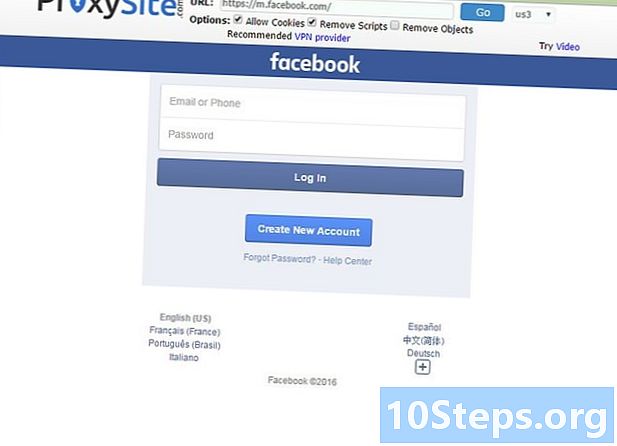
Bekreft at foreldrekontroll omgås. Med fullmakten du bruker, vises ikke nettstedene du besøker i foreldrekontrollprogramvaren.- Du må sannsynligvis finne en ny proxy på en eller annen tid, når den du bruker er blokkert.
Metode 4 Bruk administratorkontoen på Windows 8 og 10
-
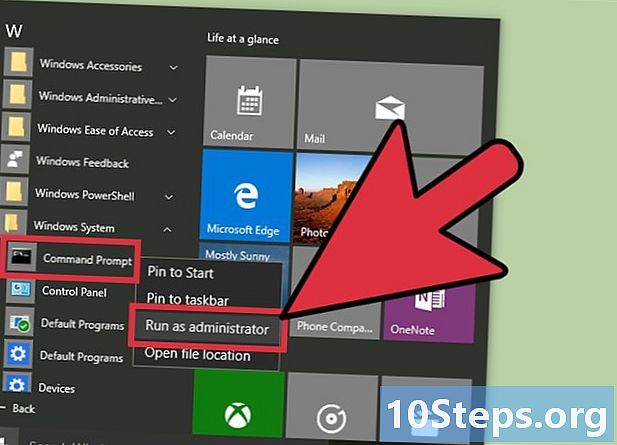
Åpne ledeteksten. Åpne menyen start, og klikk deretter Alle bruksområder, gå til mappen Windows-system og høyreklikk på Kommandoprompt. Velg longlet mer i rullegardinmenyen og velg Administratorkonto. Dette vil tillate deg å åpne ledeteksten, som skal aktivere administratorkontoen. -
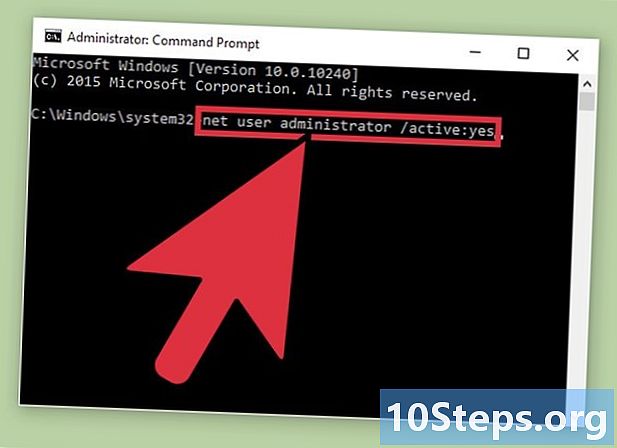
Aktiver administratorkontoen. Skriv inn følgende e på kommandolinjen: nettbrukeradministrator / aktiv: ja. Når du er ferdig, trykk oppføring å fullføre valget ditt. -
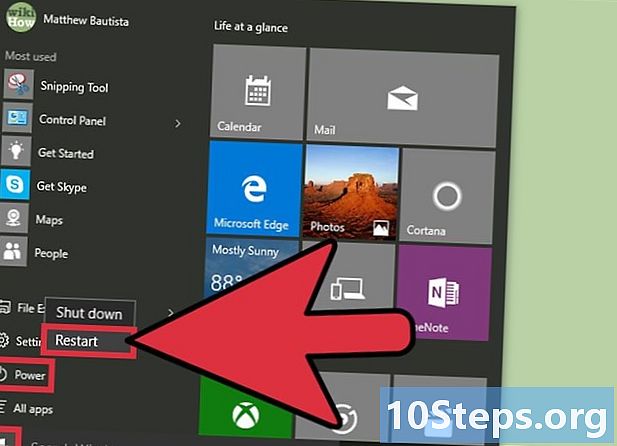
Start datamaskinen på nytt. Klikk på Start-menyen restart. Datamaskinen vil starte på nytt på påloggingsskjermen. -
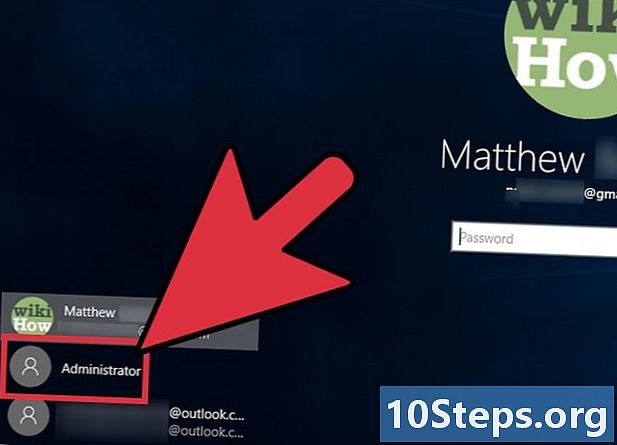
Åpne administratorkontoen. Du skal se to kontoer: standardprofilen og administratorkontoen. Klikk på dette sekundet for å åpne det.- Som standard er denne kontoen ikke beskyttet.
-
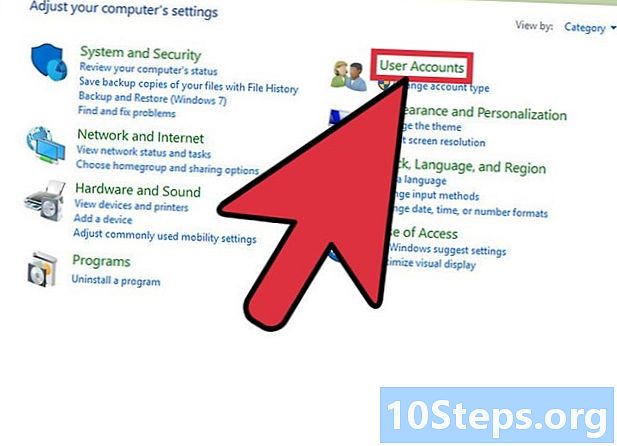
Deaktiver foreldrekontroll. Naviger på kontrollpanelet ved å tappe kontrollpanel i søkelinjen og klikk på ikonet som vises, åpne brukerkontoer fra applikasjonen, velg Foreldrekontroll fra brukerkontoer, velg standardkonto og deaktiver foreldrekontroll. -
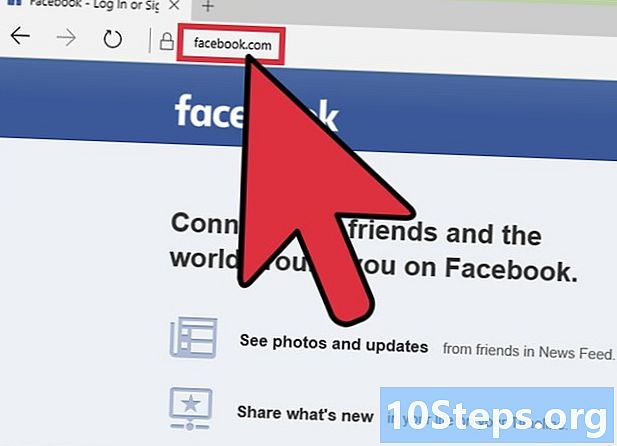
Bekreft at du har tilgang til Internett. Prøv å gå til et nettsted som ble blokkert. Når foreldrekontroll er slått av, bør du kunne se alle nettstedene du ønsker.
Metode 5 Bruk administratorkontoen på en PC med en versjon tidligere enn Windows 8
-
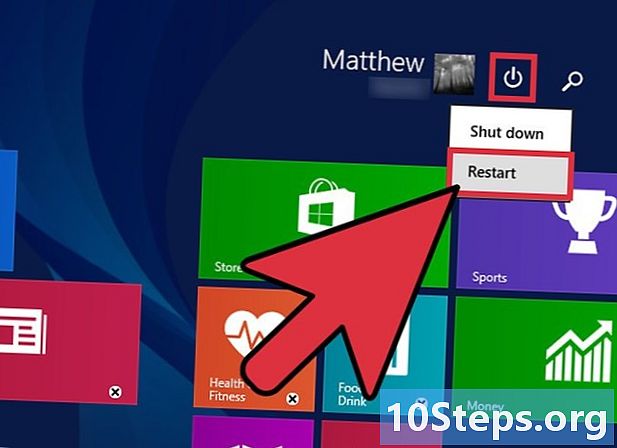
Start datamaskinen på nytt. Gå til Start-menyen og velg restart. -

Start i sikker modus. Hold datamaskinen nede mens datamaskinen starter på nytt F8 støttes. Du må gjøre dette før Windows-logoen vises. Hold det nede til de avanserte oppstartsalternativene vises. -
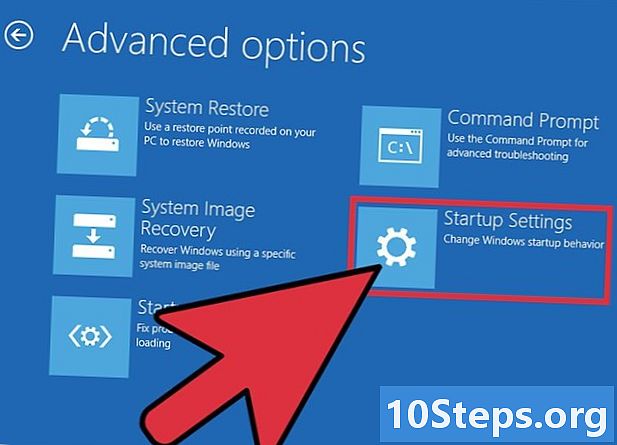
Gå i sikker modus. Når skjermbildet Advanced Boot Options vises, velger du Safe Mode ved å trykke på -tasten. & darr; til du kommer dit. Press oppføring for å bekrefte. -
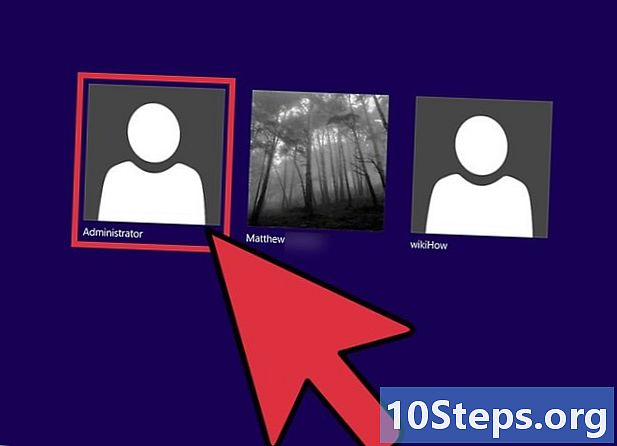
Åpne administratorkontoen. Etter å ha startet, skal du se to kontoer: standardkontoen og kontoen som heter "Administrator". Sistnevnte lar deg få tilgang til alle systemprosesser, og som standard er den ikke beskyttet med et passord. -
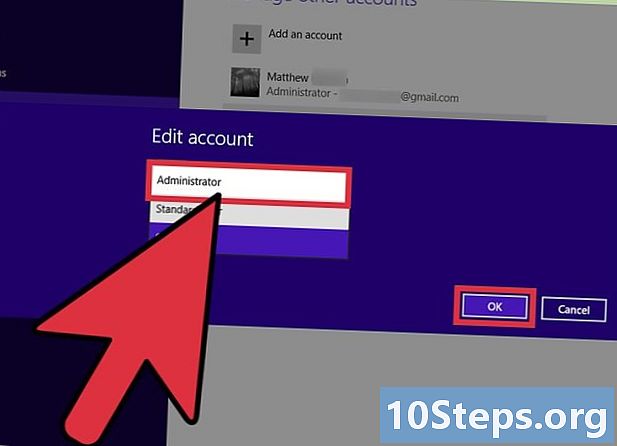
Deaktiver foreldrekontroll. Naviger til kontrollpanelet for å åpne brukerkontoer, velg Foreldrekontroll, klikk på standardkontoen og deaktiver foreldrekontroll. -
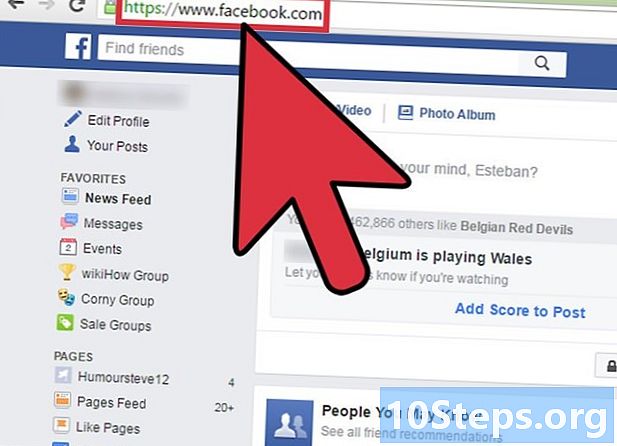
Bekreft at den er deaktivert. Prøv å gå til et nettsted som ble blokkert før. Når den er slått av, kan du se alle nettstedene du ønsker.